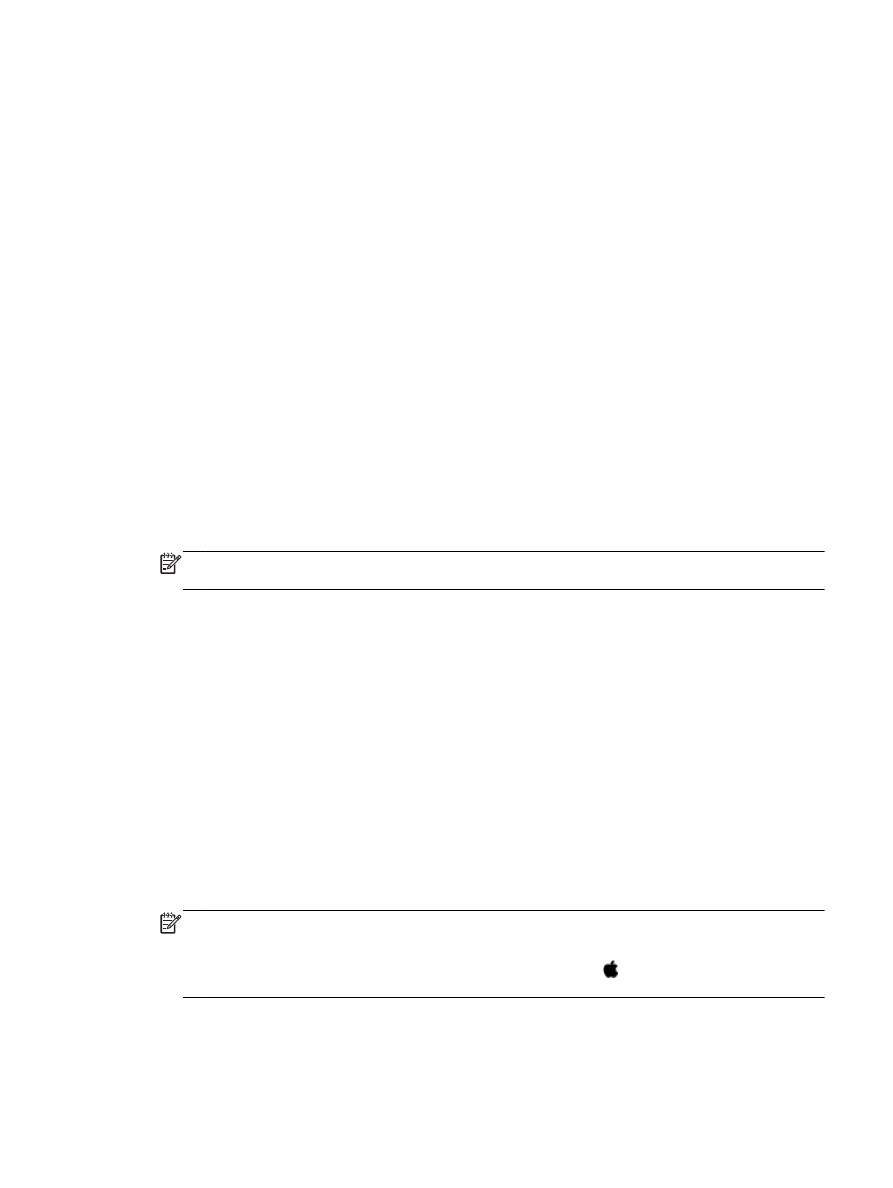
내장 웹 서버를 열 수 없는 경우
네트워크 설정 확인
●
전화선 또는 크로스오버 케이블을 사용하여 네트워크에 프린터를 연결했는지 확인합니다
.
●
네트워크 케이블이 프린터에 제대로 연결되어 있는지 확인합니다
.
●
네트워크 허브
, 스위치 또는 라우터가 켜져 있으며 제대로 작동하는지 확인합니다.
컴퓨터 점검
●
컴퓨터가 네트워크에 연결되었는지 확인합니다
.
참고: 프린터의
HP 무선 다이렉트가 켜져 있으면 EWS 에 액세스할 수 있고 프린터의 IP 주소를 알
수도 있습니다
.
웹 브라우저 점검
●
웹 브라우저가 최소 시스템 요구 사항을 충족하는지 확인합니다
. HP 프린터 소프트웨어 CD 에 있는 프
린터
Readme 파일의 시스템 요구 사항에서 자세한 정보를 확인할 수 있습니다.
●
웹 브라우저에서 프록시 설정을 이용해 인터넷에 접속할 경우
, 이러한 설정을 해제해 보십시오. 자세한
내용은 웹 브라우저에서 이용할 수 있는 설명서를 참조하십시오
.
●
JavaScript 및 쿠키가 웹 브라우저에서 활성화되어 있는지 확인합니다. 자세한 내용은 웹 브라우저에
서 이용할 수 있는 설명서를 참조하십시오
.
프린터
IP 주소 점검
●
프린터의
IP 주소를 확인하려면 네트워크 구성 페이지를 인쇄해 IP 주소를 받아야 합니다. 프린터 제어
판 디스플레이에서 설정
, 보고서, 네트워크 구성 보고서를 차례로 누릅니다.
●
명령 프롬프트
(Windows) 또는 네트워크 유틸리티(OS X)에서 IP 주소를 사용하여 프린터를 Ping 합니
다
.
참고:
OS X Lion 및 OS X Mountain Lion: 네트워크 유틸리티는 하드 디스크의 상위 레벨에 있는 응
용 프로그램 폴더의 유틸리티 폴더에 있습니다
.
OS X Mavericks: Finder 를 열고, Option 키를 누른 상태로 Apple( ) 메뉴에서 시스템 정보를 선택합
니다
. 윈도우 > 네트워크 유틸리티를 선택합니다.
예를 들어
, IP 주소가 123.123.123.123 이면 명령어 프롬프트(Windows)에 다음과 같이 입력합니다.
C:\ping 123.123.123.123
KOWW
내장 웹 서버
77
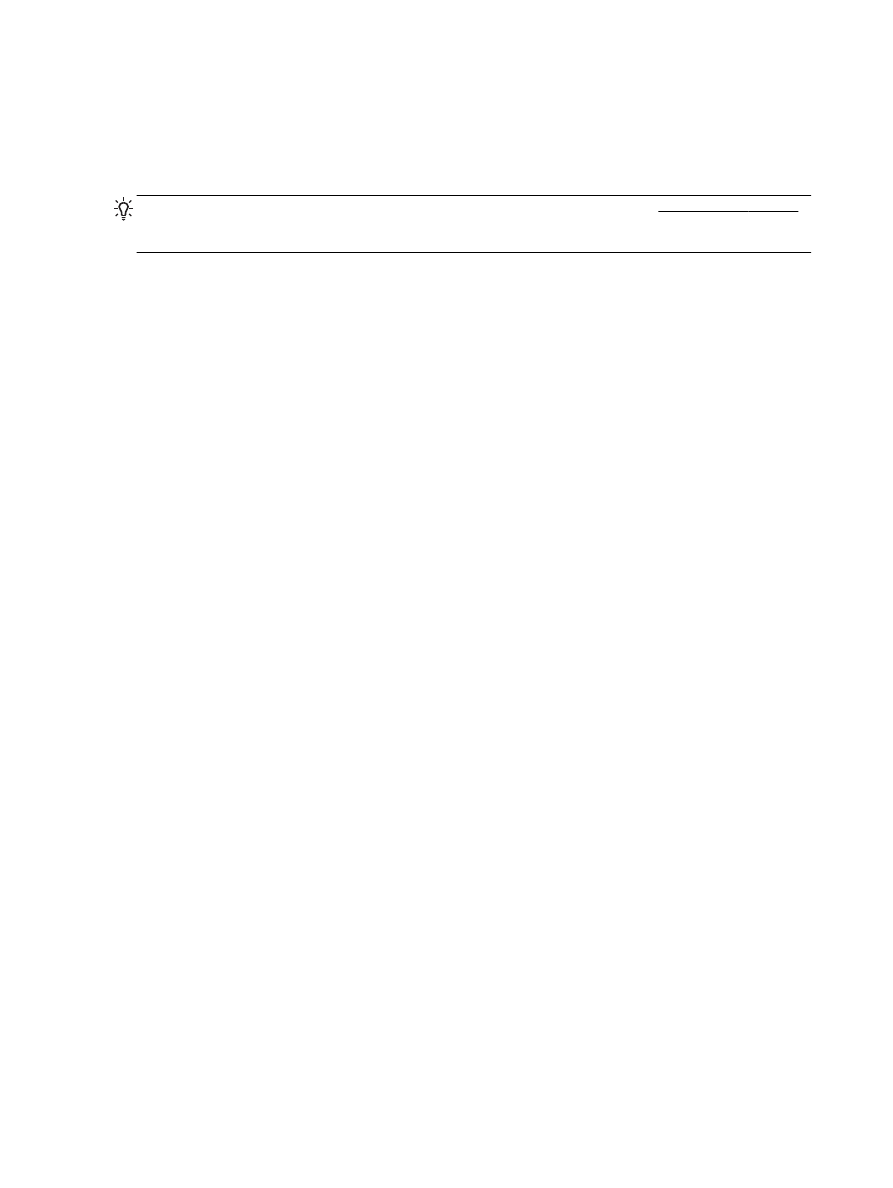
또는
네트워크 유틸리티
(OS X)에서, Ping 탭을 클릭하고, 입력란에 123.123.123.123 을 입력한 후 Ping 을
클릭합니다
.
응답이 표시되면
IP 주소가 올바른 것입니다. 타임아웃 응답이 표시되면 IP 주소가 틀린 것입니다.
힌트:
Windows 가 운용되는 컴퓨터를 사용 중인 경우, HP 온라인 지원 웹 사이트 www.hp.com/support
에서 확인할 수 있습니다
. 이 웹 사이트는 다수의 공통된 프린터 문제를 해결하는 데 도움이 되는 정보 및 유
틸리티를 제공합니다
.
78 9 장 프린터 관리 도구
KOWW